
 |
Zusätzlich neben den vielen zur Planung der Fertigung direkt in HELIUM V integrierten Werkzeugen steht die grafische Auslastungsplanung (Kapazitätsplanung) zur Steuerung der Fertigung / Produktion zur Verfügung. Damit können die Arbeitsgänge der Fertigungsaufträge / Lose direkt im Browser mit der Maus geplant / verteilt / eingeteilt werden.
Es können alle HTML5 fähigen Browser verwendet werden.
Die Geschwindigkeit von Datenabruf, Aufbau der Grafiken und dem zurückspeichern der geänderten Arbeitsgänge hängt von der Leistungsfähigkeit der beteiligten Rechner ab. Für eine vernünftige Darstellung raten wir Bildschirme mit mindestens 1920 x 1080 zu verwenden. Eine Darstellung auf kleineren Bildschirmen ist durchaus möglich, ob damit die Planungsarbeit machbar ist, muss die Praxis zeigen.
Bitte beachten Sie,
dass in der Regel das Verschieben der Arbeitsgänge, also der eigentliche
Planungsvorgang nur an einem Arbeitsplatz, von einer Person, gemacht werden
sollte.
Ein gemeinsamer Planungsvorgang, in dem z.B. jeder Mitarbeiter nur
seine Maschinengruppe behandelt ist vorstellbar.
Wie funktioniert die Auslastungsplanung?
Beim Start werden
nach der Anmeldung die Daten per WebService Schnittstelle vom HELIUM V Server
geholt und mittels Browser-App dargestellt. Nun können Sie die Arbeitsgänge mit
der Maus sowohl zeitlich als auch zwischen den Maschinen verschieben.
Wichtig: Ab dem Abruf der Daten findet aus Geschwindigkeitsgründen keine
Interaktion mehr mit dem HELIUM V Server statt. D.h. wenn in der Zwischenzeit
z.B. Lose storniert oder erledigt werden oder neue Lose /
Arbeitsgänge hinzukommen, so wird dies erst nach dem nächsten Refresh
entsprechend dargestellt. Beim Speichern der verschobenen Arbeitsgangtermine
werden eventuell nicht mehr änderbare Daten erkannt und es wird eine
entsprechende Hinweisliste ausgegeben. In diesem Falle gehen wir davon aus, dass
die von Ihnen durchgeführte Planung, z.B. durch einen Refresh überprüft wird.
Start der grafischen Auslastungsplanung
Wählen Sie Ihren
bevorzugten HTML5 Browser und geben Sie in die Adressleiste
http://HELIUMV_SERVER:8280/hvcapacity/ ein. Ersetzen Sie bitte
HELIUMV_SERVER durch den Namen des bei Ihnen installierten HELIUM V Servers.
Nun erscheint der Anmeldedialog. Geben Sie bitte Ihren Benutzernamen und
Kennwort ein und klicken Sie anschließend auf anmelden.
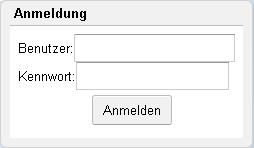
Nun werden die Daten
geladen, was durch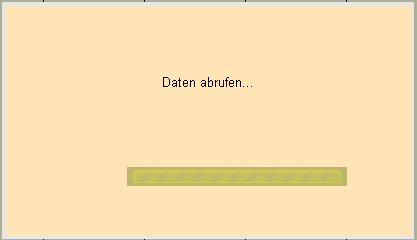
und dem
Fortschrittsbalken unten angezeigt wird.
Je nach Menge der zu
verarbeitenden Daten erscheint nach einigen Sekunden / Minuten die grafische
Auslastungsplanung.
Die Bedienelemente der grafischen Auslastungsplanung

Im oberen Bereich können das
Datum und der zu beiarbeitende Zeitraum gewählt werden.
Mit Speichern können die
geänderten Arbeitsgänge in Ihre HELIUM V Datenbank zurückgeschrieben werden,
bzw. mit Rückgängig können einzeln die verschobenen Arbeitsgänge wieder an ihren
ursprünglichen Platz zurückgesetzt werden.
Durch einen Klick auf Account
(rechts oben) kommen Sie in den Abmelde-Dialog. Bitte beachten Sie, dass die
Anmeldung mit der grafischen Auslastung so wie jeder HELIUM V Client als ein
Benutzer in Ihrem Benutzerzähler zählt. Melden Sie sich daher immer
entsprechend ab, wenn die grafische Auslastungsplanung nicht benötigt wird.
Beim Start der grafischen Auslastung wird das aktuelle Datum vorgeschlagen. Um das Startdatum zu ändern, klicken Sie bitte mit der Maus in das Datumsfeld und wählen Sie das gewünschte Datum. Wenn man eine Übersicht über z.B. die in der letzten Woche noch nicht vollständig abgeschlossenen Arbeitsgänge bekommen möchte, so kann ein Datum in der Vergangenheit durchaus von Vorteil sein. Siehe dazu bitte auch unten Farben.
Verschieben der Arbeitsgänge
Um einen Arbeitsgang
zu verschieben, klicken Sie diesen bitte mit der linken Maustaste an und
schieben Sie diesen auf die neue Position.
Um einen Arbeitsgang auf eine
andere Maschine zu verschieben, ziehen Sie den Arbeitsgang in die jeweilige Zeile
der Maschine.
Ob die Produktion
mit der gewählten Maschine fachlich möglich ist, wird von Ihnen entschieden.
Hier gibt es keine programmierten Einschränkungen.
Sollte ein Arbeitsgang am Beginn des jeweiligen Tages eingereiht werden, so
drücken Sie bitte vor dem Fallen-lassen (dem Loslassen der Maustaste) die
Großschreib-Taste (Shift).
Nach dem Verschieben erscheint meistens
folgendes Fenster:
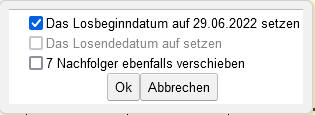
Damit kann
definiert werden, wie vor allem die Nachfolger mit-verschoben werden sollten.
D.h. um die nach dem soeben verschobenen Arbeitsgang gereihten Arbeitsgänge
dieses Loses seriell hinter dem soeben verschobenen Arbeitsgang einzureihen,
haken Sie bitte Nachfolger ebenfalls verschieben an.
Ist der Arbeitsgang der
letzte Arbeitsgang des Loses, kann das Losendedatum auf das geplante Ende des
Arbeitsganges gesetzt werden. Dafür haken Sie Das Losendedatum setzen an.
Ist
der Arbeitsgang der erste Arbeitsgang des Loses, kann das Losbeginndatum auf den
geplanten Beginn des Arbeitsganges gesetzt werden. Dafür haken Sie Das
Losbeginndatum setzen an.
Wichtig: Die Verschiebung des Losbeginndatums hat
wiederum Auswirkungen auf die Beschaffung des mit dem Los reservierten Materials
Werden die Maschinenzeitmodelle berücksichtigt?
Ja. D.h. es wird ein
Tag immer mit der gleichen Breite dargestellt. Die tatsächlich verfügbaren
Produktions-/Maschinenstunden für den jeweiligen Kalendertag hängen für jede
Maschine vom hinterlegten Maschinenzeitmodell ab.
Siehe
dazu auch. Das bedeutet, dass die Balkenbreite des Arbeitsganges massiv
variieren kann, da sich diese Breite ja aus den verfügbaren Stunden ergibt.
Hinweis: Für den Bereich der noch nicht Maschinen zugeordneten Arbeitsgänge,
wird ein Zeitmodell von 8Std je Kalendertag, inkl. Sa, So, Feiertag angenommen,
da diese Arbeitsgänge eingeplant werden müssen.
Werden von HELIUM V fachlich logische Zusammenhänge zwischen den Arbeitsgängen geprüft?
Bei der grafischen Auslastungsplanung gehen wir davon aus, dass ein entsprechend geschulter und fachlich kompetenter Mitarbeiter diese Arbeiten durchführt. Da es sehr viele Kombinationsmöglichkeiten in der Reihenfolge von Arbeitsgängen gibt, haben wir keine wie immer gearteten Verriegelungen vorgenommen. Es werden nur sehr grobe Überschreitungen von Terminen angezeigt (siehe Farben).
Markieren aller Arbeitsgänge eines Loses
Klicken Sie dazu
einen der Arbeitsgänge an und klicken Sie dann auf die angezeigte Losnummer. Nun
werden die entsprechenden Arbeitsgänge in einer etwas dunkleren Farbe
dargestellt.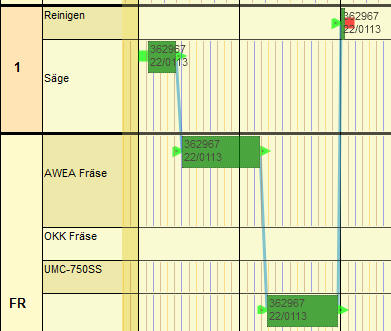
Zusätzlich werden die Verbindungslinien zwischen den Arbeitsgängen dargestellt
und der Beginn des ersten Arbeitsgangs mit einem grünen Rechteck und das Ende
des letzten Arbeitsgangs mit einem roten Rechteck dargestellt.
Tipp: Manchmal
ist es für die klarere Darstellung sinnvoll, dass obwohl die Arbeiten eigentlich
ohne wirklicher Maschine durchgeführt werden, trotzdem eine (fiktive) Maschine
bzw. den Arbeitsplatz zu hinterlegen. Damit ist die Planung wesentlich klarer /
leichter.
Farben und deren Bedeutung für die Arbeitsgänge
grün ... normale
Darstellung
blau ... dieser
Arbeitsgang hätte in der Vergangenheit, vor dem Beginn der Darstellung bereits
begonnen werden sollen
rot ... dieser Arbeitsgang überschreitet den
Finaltermin des zugehörigen Kundenauftrages
schraffiert ... dies bedeutet,
dass die Sollarbeitszeit bereits überschritten ist. Die Länge des schraffierten
Balkens zeigt an um wieviel die Sollzeit bereits überschritten ist
gepunktete
Umrandung ... dies bedeutet, dass der Arbeitsgang gegenüber dem original
Zeitpunkt bereits verschoben wurde. D.h. wird die Planung zurück-gespeichert, so
wird der Starttermin des Arbeitsganges verändert
Anzeige der Maschinengruppen
am linken Rand wird
die interne Nummer der Maschinengruppe angezeigt. Um die Bezeichnung zu sehen,
bewegen Sie bitte die Maus direkt auf die interne Nummer und warten kurz. Es
wird der Name als Tooltip angezeigt.
Bitte beachten Sie, dass die Anzeige
einzelner Maschinengruppen in der Definition der Maschinengruppe deaktiviert
werden kann.
Was bedeutet die unterschiedliche Höhe der Maschinen?
Damit wird die
Auslastung / Überlastung der Maschinen signalisiert.
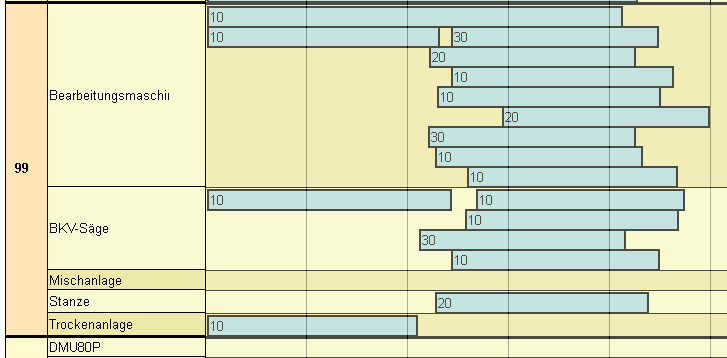
D.h. ist eine Maschine so
verplant, dass keine Überlast gegeben ist, so ist diese nur eine Zeile hoch (so
wie Stanze bzw. Trockenanlage).
Sind jedoch terminliche Kollissionen, so
werden die Überlappenden Arbeitsgänge übereinander dargestellt und die Höhe der
Maschine als auch der gesamten Maschinengruppe wird entsprechend größer. D.h.
wenn alle Maschinen richtig eingeplant sind, so hat jede Maschine nur die Höhe
von einer Zeile.
Hinweis: Diese Betrachtung gilt nur für den ausgewählten
Zeitraum.
Wo werden Daten zu den Arbeitsgängen angezeigt?
Bewegen Sie die Maus
über einen Arbeitsgang. Nach ca. einer Sekunde erscheinen weitere Details zu
diesem Arbeitsgang. Diese bedeuten:
Los
Stückliste
Artikel(nr der
Tätigkeit)
Tätigkeit ...
Beschreibung der Tätigkeit
Dauer [min]: ...
Offset (innerhalb des Tages)
Verfügbar [min]:
Verfügbare Arbeitszeit (der Maschine) für den ersten Tag des Arbeitsganges
anhand des zu diesem Tag gültigen Maschinenzeitmodells
geplanter Beginn:
(Datum)
Aktueller Beginn:
(Datum)
Tag (Spalte): Offset
zur Darstellung
PlanItemId: Interne
Verwaltungsnummer
Änderung des Betrachtungszeitraumes
Wichtig: Wird während der Planung der Betrachtungszeitraum geändert, so werden die bisher geplanten Daten verworfen.
Wie kann man Arbeitsgänge nicht in der Auslastungsplanung anzeigen?
Dies erreichen Sie am
Einfachsten dadurch, dass Sie dafür eine Maschinengruppe definieren, welche
nicht in der Auslastungsplanung
 angezeigt wird.
angezeigt wird.
Nun
definieren Sie eine Maschine welche Mitglied dieser Maschinengruppe ist und
hinterlegen diese Maschine bei den Arbeitsgängen, die nicht angezeigt werden
sollten.
Wie kann man Arbeitsgänge außerhalb des angezeigten Bereiches hinausschieben?
Arbeitsgänge können im gewählten Zeitbereich, z.B. ein Monat, frei hin und her bewegt werden. Der im Browser angezeigte Bereich ist oft kleiner. Um nun einen Arbeitsgang aus diesem Zeitraum hinauszuschieben, ziehen Sie den Arbeitsgang an den rechten Rand. Wenn Sie damit sehr nahe an den Rand kommen, bewegt sich das Fenster selbsttätig nach links bzw. rechts, sodass Sie den Arbeitsgang, im gewählten Zeitbereich einlasten können.
Mit welchen Browsern wurde die grafische Auslastungsplanung geprüft:
- Firefox Version
36.x
- Google Chrome Version
- Safari Version
- Intern Explorer
Version 11. Bitte achten Sie unbedingt darauf dass im IE javascript in den
Sicherheitseinstellungen freigeschalten ist.
Hinweis: Die grafische Auslastungsplanung wird, auch wenn sie auf einem Rechner und mit einem Benutzer gestartet wird, auf dem HELIUM V bereits als Client läuft, als eigener User gezählt.
Hinweis: Die Reihung der Arbeitsgänge innerhalb des Tages wird unter Versatz MS, im unteren Modulreiter offene AGs abgespeichert. Ein Umreihen, eine Veränderung dieses Wertes wirkt entsprechend für die Anzeige der Tagesauslastung. Das bedeutet, in der Regel wird die Reihenfolge durch die grafische Auslastungsanzeige gegeben.
Wie mit dem Einplanen beginnen?
Gerade zum Beginn des
Einsatzes der Auslastungsplanung stellen sich immer zwei Fragen:
a.) wie mit
der Einplanung beginnen, vor allem wie die Altlasten aufarbeiten
b.) wie
werden von HELIUM V neue Aufträge, also Lose, eingelastet
wie
beginnen?
a1.) wählen Sie einige wenige Maschinen, die bei Ihnen im
Unternehmen die Auslastung bestimmen. Es sind dies die Maschinen an denen es
sich immer staut, die nie ausfallen dürfen. Verplanen Sie diese Maschinen
optimal. Sind die wenigen Maschinen, wir denken hier an 2-3 Maschinen maximal
eine Maschinengruppe (z.B. das Drehen), verplant, so ergibt sich in der Regel
der Ablauf an den anderen Maschinen von selbst. Für die Steuerung der
Mitarbeiter nutzen Sie bitte auch im Modul Los, unterer Reiter offene AGs, das
Journal Maschinen + Material für die jeweilige Maschine / Maschinengruppe. Damit
erhalten Ihre Mitarbeiter eine gute Übersicht über die von Ihnen geplanten
Arbeitsgänge auf den jeweiligen Maschinen.
a2.) erledigen Sie alle alten
Arbeitsgänge die in der Vergangenheit übersehen bzw. vergessen wurden, dass sie
schon lange erledigt sind
a3.) planen Sie reserve Arbeitsgänge / Lose in der
Zukunft z.B. Ende des Jahres, Ende des Quartals
wie werden von
HELIUM V neue Lose eingelastet?
In der Regel steuert der
Kundentermin, wann welches Los fertig sein sollte. Daraus ergibt sich anhand
der, in der Stückliste, hinterlegten Durchlaufzeit auch der Beginntermin des
Loses und somit der Zeitpunkt zu dem mit dem ersten Arbeitsgang begonnen werden
sollte. Für die Staffelung der weiteren Arbeitsgänge hat sich in vielen
Unternehmen bewährt, dass der Arbeitsgangversatz pro Arbeitsgang auf mindestens
einen Tag gestellt wird. So haben Sie einen möglichen Ablauf der
Fertigungsschritte. Werden nun neue Lose angelegt, so sieht man bei der
Aktualisierung der Anzeige, an welchen Maschinen es wiederum zu Kollissionen
kommt, einfach dadurch, dass die Zeilenhöhe der Maschine(n) größer als eine
Arbeitsganghöhe ist. Damit haben Sie die benötigte Information.
Denken Sie bitte daran, dass das Herumschieben der Arbeitsgänge nur die
Simulation der Auslastung darstellt. Erst durch das Zurückspeichern werden die
Arbeitsgänge aktualisiert.
Wir empfehlen auch, dass die Planung nur von einer
Person gemacht wird. Arbeiten mehrere gleichzeitig daran, so ist die Abstimmung
zwischen den Personen extrem wichtig.
Für das einlasten neuer Lose,
genauer der Einplanung des zeitlichen Versatzes der Arbeitsgänge, hat sich die
Aktivierung des Firmenzeitmodells mit dem Parameter
AUTOMATISCHE_ERMITTLUNG_AG_BEGINN bewährt. Damit werden die Arbeitsgänge
innerhalb eines Loses seriell hintereinander eingeplant.
Wie sieht man wie Störungen / Verspätungen wirken?
Werden Arbeitsgänge
nicht wie geplant erledigt, sondern z.B. bei Maschinenausfällen, falschen
Solldaten, usw., zu spät erledigt, so sieht man, dass Arbeitsgänge "hängen
bleiben". Das bewirkt wiederum, dass sich die Höhe der Maschinenzeile verändert
/ erhöht und macht somit sichtbar, dass es hier zu zeitlichen Überschneidungen
kommt.
Zusätzlich werden Arbeitsgänge die vor dem aktuellen Tag bereits
erledigt werden hätten sollen, in hellblau dargestellt.
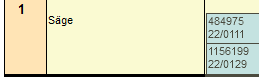
Q: Kann eine Liste der nicht zugeordneten Arbeitsgänge ausgedruckt werden?
A: Alle angelegten
Arbeitsgänge sind im Modul Los, unterer Modulreiter offene AG (Arbeitsgänge)
sichtbar.
Hier können einzelne Maschinen/-gruppen oder die Übersicht über
alle offenen Arbeitsgänge eines bestimmten Zeitbereiches oder auch alle (dazu
einfach auf die beiden Radiergummi klicken) ausgedruckt werden. Die Arbeitsgänge
die keiner Maschine zugeordnet sind, werden als letztes ausgedruckt.
Q: Wie werden die Sollzeiten in die Auslastungsanzeige übernommen ?
A: Abhängig vom Parameter Auslastungszeitenberechnung werden diese mit der vollen Sollzeit (=0) oder mit der laut Fortschrittsfaktor errechneten Sollzeit (=1) in die Auslastungsanzeige übernommen. Bitte beachten Sie, dass die Erfassung des Fortschrittes in % erfolgt und üblicherweise bei der Buchung am Zeiterfassungstift wenn 100% Fortschritt gescannt werden, wird diesser Arbeitsgang als Fertig angenommen. Bitte beachten Sie, dass trotzdem auch 0-Zeiten übernommen werden.
Q: Reihenfolge, Sortierung Maschinengruppen
Die Maschinengruppen sind aufsteigend nach ihrer internen Nummer (IId) sortiert. Die angezeigte 2-stellige Zahl ist allerdings die Identifikationsnummer der 1. Maschine darin.
Q: Sichtbarkeit Maschinen
Die Sichtbarkeit wird über die Maschinengruppen gesteuert (Hakerl "in Auslastungsanzeige anzeigen").
Q: Anzeige Soll-/Istzeit
A: Prinzipiell wird die Dauer (Länge) des AGs in der Auslastungsanzeige mit
Soll-Zeit abzgl. Ist-Zeit berechnet. Ist die Differenz negativ, so wird der AG
schraffiert.
Ist der Parameter AUSLASTUNGSZEITENBERECHNUNG auf 1, so wird der
Fortschritt des AGs mit einberechnet in dem dieser Prozentsatz von der zuvor
berechneten Differenz abgezogen wird.
Q: Verschieben von Arbeitsgängen und was passiert mit den davor eingetragenen AGs?
A: Wird ein AG verschoben und hat dieser Nachfolger, so erscheint dann im aufpoppenden Fenster, ob die Nachfolger mitverschoben werden soll. Die Vorgänger werden nie mitverschoben.
Q: Arbeitsgang Farben
A:
1) AG ist hellblau wenn Startzeit < Heute
2) AG ist hellgrün wenn
Startzeit >= Heute
3) AG ist rot wenn Startzeit > Finaltermin des Auftrags
4) AG ist grün wenn AG markiert
Wenn sich das Los auf einen Auftrag bezieht,
so kommt der Finaltermin aus der AB. Ist diese Verbindung nicht gegeben, so wird
anstelle dessen der Los-Ende-Termin verwendet
Priorität ist aufsteigend
zu sehen, dh. wenn 4) zutrifft (AG/Los ist markiert) dann ist die AG-Farbe grün,
egal ob eine Bedingung darunter auch zutrifft, usw.

|
Autor: |